百度网盘进不去了怎么办 百度网盘进不去一直无响应如何处理
更新时间:2024-02-07 13:55:02作者:runxin
百度网盘作为一款非常热门的云存储服务工具,很多用户工作时也经常会用到百度网盘来存储一些重要文件,不过最近有用户在电脑上安装完百度网盘之后,想要打开时却一直进不去无响应的情况,对此百度网盘进不去了怎么办呢?下面小编就给大家带来百度网盘进不去一直无响应如何处理,一起来看看吧。
具体方法如下:
1、右击【计算机】,在弹出的选项中选择盘【属性】。
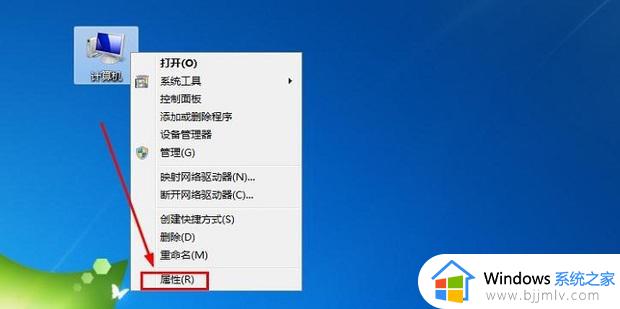
2、在左侧找到【高级系统设置】并选择。
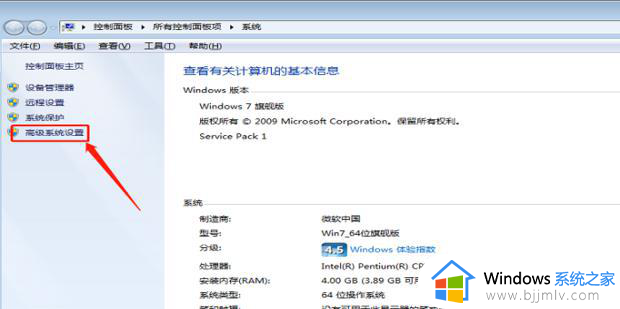
3、点击【高级】页面下的【设置】。
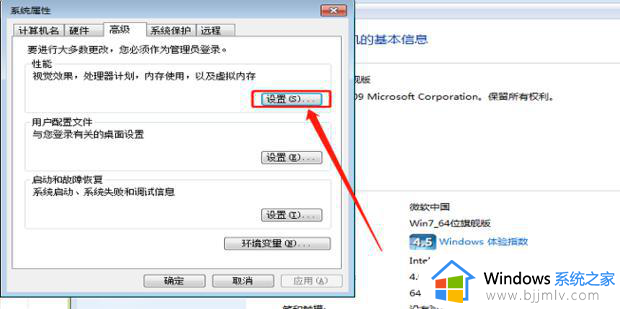
4、在弹出的【性能选项】中选择【数据执行保护】。
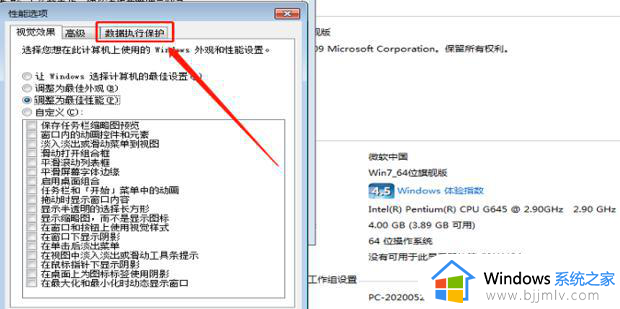
5、再点击【仅为基本Windows程序和服务启用DEP(T)】。
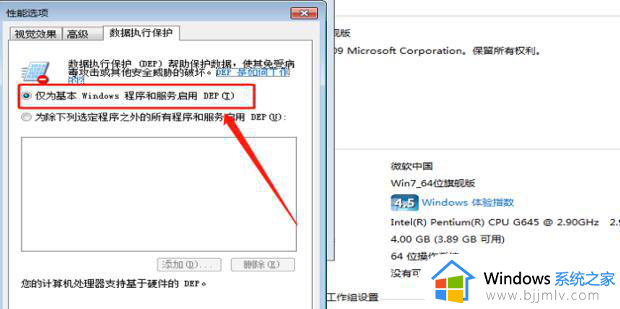
6、选中之后点击【确定】即可。

上述就是小编告诉大家的百度网盘进不去一直无响应如何处理全部内容了,碰到同样情况的朋友们赶紧参照小编的方法来处理吧,希望本文能够对大家有所帮助。
百度网盘进不去了怎么办 百度网盘进不去一直无响应如何处理相关教程
- 百度网盘为什么打不开 百度网盘打不开如何处理
- windows百度网盘打不开怎么办 电脑百度网盘无法打开解决方法
- 百度网盘不限速下载方法 百度网盘如何不限速下载
- 百度网盘怎么登录百度账号 百度网盘登录百度账号的步骤
- 百度网盘下载正在请求中怎么办 百度网盘下载一直正在请求中如何处理
- 百度网盘视频下载后无法播放怎么办 百度网盘下载的视频播放不了处理方法
- 百度网盘如何清理垃圾缓存文件 百度网盘怎么清理干净
- 百度网盘该文件禁止分享怎么办 百度网盘文件分享不出去怎么解决
- 电脑百度网盘打不开怎么办 电脑百度网盘双击没反应处理方法
- 百度网盘不开会员下载速度慢怎么办 百度网盘不开会员下载太慢处理方法
- 惠普新电脑只有c盘没有d盘怎么办 惠普电脑只有一个C盘,如何分D盘
- 惠普电脑无法启动windows怎么办?惠普电脑无法启动系统如何 处理
- host在哪个文件夹里面 电脑hosts文件夹位置介绍
- word目录怎么生成 word目录自动生成步骤
- 惠普键盘win键怎么解锁 惠普键盘win键锁了按什么解锁
- 火绒驱动版本不匹配重启没用怎么办 火绒驱动版本不匹配重启依旧不匹配如何处理
电脑教程推荐
win10系统推荐